Клавиатура компьютера
Клавиатура – это устройство для ввода данных в компьютер: букв, цифр и знаков. Также используется для управления системой, то есть является аналогом компьютерной мыши. По типу соединения она бывает проводной и беспроводной.
Проводная соединяется с компьютером через USB-порт или разъем PS/2.


Беспроводная может подсоединяться посредством радиопередатчика (USB-приемника) или bluetooth. Радиус действия обычно около 10 метров.

Поскольку у беспроводных устройств стационарное питание отсутствует, их требуется подзаряжать отдельно. Для этого в саму клавиатуру может быть встроен специальный аккумулятор, который нужно время от времени заряжать. Или же она может работать на батарейках.
СОДЕРЖАНИЕ


Разделенная клавиатура
Разделите клавиши клавиатуры на две или более секции. Эргономичные разделенные клавиатуры можно фиксировать, где вы не можете изменять положение секций, или регулировать. Разделенные клавиатуры обычно меняют угол каждой секции и расстояние между ними. На регулируемой разделенной клавиатуре это может быть адаптировано точно под пользователя. Людям с широкой грудью будет полезна возможность регулируемой разделенной клавиатуры настраивать расстояние между двумя половинами доски. Это гарантирует, что локти не будут слишком близко друг к другу при наборе текста.
Контурная клавиатура

Дальнейшее развитие концепции разделенной клавиатуры, выпуклые , как в 1977 году Maltron или более новой Kinesis Advantage линии, которые размещают ключи в двух впадин , установленных приблизительно на ширине плеч, с функциональными клавишами , установленными между ключевыми группами для использования с большими пальцами. В этой конфигурации требуется очень небольшое движение рук и запястий.
Портативные клавиатуры
Ручные эргономичные клавиатуры предназначены для использования как игровой контроллер, и их можно использовать как таковые, вместо того, чтобы класть их на поверхность стола. Они позволяют пользователю перемещаться по комнате или откидываться на спинку стула, а также печатать перед компьютером или вдали от него. Некоторые варианты портативных эргономичных клавиатур также включают мышь с трекболом, которая позволяет перемещать мышь и печатать на одном портативном устройстве.
Угловая разделенная клавиатура
Угловая разделенная клавиатура (иногда называемая клавиатурой Клокенбурга) похожа на разделенную клавиатуру, но средняя часть смещена так, что указательные пальцы во время набора текста находятся выше мизинцев. Key Ovation делает клавиатуру Goldtouch эргономичной, которая представляет собой регулируемую разделенную под углом клавиатуру.
Другие эргономичные клавиатуры
Другие эргономичные клавиатуры имеют фиксированные, выровненные по вертикали клавиши, поэтому пользователь печатает руками, перпендикулярными земле, большими пальцами вверх. Третьи позволяют диапазон поворота и возвышения. Некоторые эргономичные клавиатуры не имеют типичной одной клавиши на букву, например клавишная или эргономичная клавиатура без клавиш. DataHand устраняет необходимость в движении запястья или разгибании пальцев.
Logitech K780

Интерфейс: беспроводной, проводной | Подсветка клавиатуры: нет | Размеры: 0,9 х 6,2 х 14,9 дюйма | Вес: 870 г
Logitech следует отдать должное за то, что компания создает периферийные устройства, которые не только выглядят и чувствуются хорошо, но и имеют отличные функции. Взять, к примеру, Logitech K780. Эта изящная маленькая беспроводная клавиатура может быть подключена к нескольким устройствам: она может работать с компьютером, планшетом и телефоном.
Мало того, девайс также позволяет легко набирать текст на нескольких устройствах благодаря функции FLOW — нужно всего лишь нажать одну кнопку, чтобы использовать клавиатуру на другом устройстве. Модель также автоматически распознает каждый девайс, к которому подключена, и адаптируется к операционной системе. Наконец, K780 оснащена специальным креплением, которое подходит как для планшета, так и для телефона, а батарея должна проработать 2 года.
Плюсы:
- Отличное время автономной работы;
- Функциональность нескольких устройств.
Минусы:
- Нет подсветки;
- Автоматический переход в спящий режим может раздражать.
Oklick
Итак, обещанная четвёрка закончилась, но в продаже можно встретить также устройство Oklick 890S. Сложно про него сказать что-то однозначно, так как в нашу редакцию оно не попадало. Но если внимательно рассмотреть иллюстрацию, то видно, что выглядит оно также, как Gembird KBW-1. Потому подозреваем те же самые проблема с клавишами, что у модели выше. Только у Oklick 890S ценник в магазинах выше.

Когда-то на одной из выставок нам удалось познакомиться с клавиатурой HP Wireless Premium Keyboard. К сожалению, эта модель не продаётся в России. Но здесь вам металлический корпус, минималистичный дизайн, классическая раскладка, работа без проводов, нажатия приносящие удовольствие — мечта! Но в РФ есть альтернатива в виде набора HP 800. Цена чуть выше 4000 рублей, зато мышь в комплекте. Правда, нужна ли она вам, если вы ищете именно клавиатуру? Но за этой моделью отмечают такое себе поведение клавиш «F1» — «F12». Они работают только при зажатой «Fn». Словом, если хотите обновить страницу в браузере, придётся нажать «Fn»+«F5» вместо «F5». Переименовать файл в папке — «Fn»+«F2» вместо «F2». Модель на тестирование к нам не приходила, но мы пытались уточнить этот момент у владельцев комплекта — сообщают, что изменить поведение нельзя, никаких настроек для этого нет. Да и с правым «Ctrl» тут непонятно.
Тогда можно поддержать её лайком в соцсетях. На новости сайта вы ведь уже подписались? 😉
Или закинуть денег на зарплату авторам.
Или хотя бы оставить довольный комментарий, чтобы мы знали, какие темы наиболее интересны читателям. Кроме того, нас это вдохновляет. Форма комментариев ниже.
Что с ней так? Своё негодование вы можете высказать на zelebb@gmail.com или в комментариях. Мы постараемся учесть ваше пожелание в будущем, чтобы улучшить качество материалов сайта. А сейчас проведём воспитательную работу с автором.
Если вам интересны новости мира ИТ также сильно, как нам, подписывайтесь на наш Telegram-канал. Там все материалы появляются максимально оперативно. Или, может быть, вам удобнее «Вконтакте»?
Автор: Андрей «zeleboba» Матвеев
Шатаюсь, слушаю и наблюдаю. Пишу тексты.
Поговорить?
Уже наговорили:
ИМПЕРАТОР:
это по вашему клавиатуры?это хлам который не жалко выбросить в окно,и этот хам стоит до 250р.
Виктор:
Касаемо A4tech KV-300H то есть уже свежая версия с кнопкой «Fn» и мультимедиа-клавишами. Так что все нормально в этом плане
Алексей:
а что на счёт расстояния между клавишами? на стареньком ноуте буквально на сантиметр, мож даже больше, короче была клава из-за отсутствия этих долбанных промежутков для осьминогов! у людей пальцы, а не щупальца!))))) плотнее надо ставить клавиши, чтобы не елозить запястьем и не тянуть сильно пальцы. механника ужас из-за огромного хода и шума, чисто пупырки- тож не вариант, только качельки(ножничные, с пупырками минимального размера) и с плотным расположением клавиш! разве это сложно понять?! почему их(нормальные клавиатуры) только на ноутбуки ставят(и то не везде).
На какую кнопку нужно нажать, чтобы…
Изменить раскладку с английского на русский (или наоборот) можно сочетанием клавиш:
Alt+Shift (стандартно), Win+Пробел, Alt+Shift.
Запятая сверху (апостроф) ставится с помощью клавиши Э. Её нужно нажать вместе с Shift на английской раскладке клавиатуры.
Точка на клавиатуре ставится с помощью клавиши с символом / и ? (рядом с буквой Ю) на русской раскладке. На английской раскладке клавиатуры точка ставится кнопкой с символом > и . (буква Ю).
Запятая на клавиатуре ставится с помощью кнопки с символом / и ? (рядом с буквой Ю). Её нужно нажимать вместе с Shift. В английской раскладке запятая ставиться с помощью клавиши со знаками < и , (буква Б).
Буква ё находится в левом верхнем углу клавиатуры. На некоторых клавиатурах она перенесена к Enter или левому Shift.
Двоеточие вставляется комбинацией клавиш Shift+6 на русской раскладке. На английской раскладке двоеточие вводиться комбинацией Shift+Ж.
Вырезать, скопировать и вставить объект можно горячими клавишами Ctrl+X (вырезать), Ctrl+C (копировать), Ctrl+V (вставить).
Решетка вставляется на английской раскладке клавишами Shift+3.
Знак корня √ нельзя набрать на стандартной раскладке клавиатуре. Можно сделать это, зажав кнопку Alt и набрав код 251 на цифровом блоке клавиатуры.
Знак вертикальной палочки ставится на английской раскладке с зажатым Shift клавишей со значком (рядом с Enter). На некоторых клавиатурах есть отдельная клавиша под Backspace или рядом с правым Shift.
Вопросительный знак вставляется сочетанием клавиш Shift+7 на английской раскладке или на русской раскладке кнопкой со значком слеша / (между правым Shift и Ю) совместно с зажатым Shift.
Знак деления и умножения находится на цифровом блоке клавиатуры вверху. Также знак деления (косая черта) есть рядом с правым Shift, а знак умножения находится на цифре 8 (нажимать вместе с Shift). В тексте знак деления можно заменить двоеточием, а знак умножения крестиком (буквой х).
Если цифровой блок (справа) на клавитуре не работает, проверьте, горит ли индикатор Num Lock на клавиатуре. Если нет — включите его кнопкой Num Lock.
Если печатаются только большие буквы, отключите режим Caps Lock с помощью этой кнопки.
Клавиша Fn встречается только на ноутбуках. Это дополнительная клавиша-модификатор. Обычно используется совместно с клавишами F1-F12 для управления яркостью экрана, громкостью, тачпадом.
Видео о популярных горячих клавишах в Windows:
Если на клавиатуре не хватает какой-то кнопки, или она не работает, воспользуйтесь виртуальной клавиатурой. Её можно найти через поиск в Пуске или Панель управления — Специальные возможности. Также во многих текстовых программах есть возможность вставлять дополнительные символы. Например в Ворде на вкладке «Вставка» есть кнопка «Дополнительные символы». Если вам часто нужно вводить нестандартные знаки, рекомендую установить на компьютер типографскую раскладку Бирмана.


Разнообразие современных клавиатур поражает — складные, сенсорные, беспроводные, с различными цветами подсветки и с кучей дополнительных клавиш — в выборе можно запутаться. Но все же есть у всех клавиатур (кроме, пожалуй, сенсорных и проекционных) одна общая особенность — это тип переключателей: то есть механизм, при срабатывании которого клавиатура понимает, что вы нажали определенную клавишу и передает соответствующий сигнал системе. Различных типов переключателей множество, и именно они влияют как на удобство при печати, так и на размер клавиш и вообще всей клавиатуры. Рассмотрим основные типы переключателей немного ближе.

Резиномембранные (или просто мембранные) клавиатуры
Пожалуй, самые дешевые клавиатуры, с целой кучей недостатков. Принцип работы прост: под каждой клавишей есть проводящие дорожки, но в разомкнутом виде. Над местом разрыва контакта находится резиновый купол, вверху которого есть кусочек токопроводящей резины. При нажатии на клавишу она продавливает купол, и кусочек резины замыкает контакты:
Для того, чтобы клавиши не болтались, каждая из них помещена в отдельную шахту, так что ход клавиш в итоге составляет 3-4 мм.
Минусов у таких клавиатур хватает — во-первых, для замыкания контакта клавишу нужно нажать полностью, так что печатать на таких клавиатурах тихо не получится. Во-вторых, со временем мембрана может стать или более твердой, или более мягкой, что может привести как к неприятным тактильным ощущениям (одни клавиши могут нажиматься легче/тяжелее других), так и вообще к невозможности печати — даже максимальное нажатие на клавишу не приводит к контакту. В-третьих, реализовать подсветку таких клавиатур достаточно сложно: обычно подсвечивают всю подложку под всеми клавишами, а в сами клавиши встроен «волновод» — прозрачный пластик. Увы — это приводит к тому, что часть букв на клавишах будет освещена неравномерно, но, в принципе, разобрать символы на клавишах ночью можно.
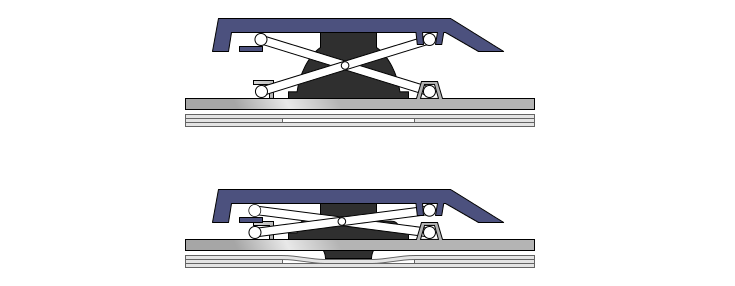
Ножничная клавиатура
С массовым распространением ноутбуков производители клавиатур поняли, что нужно что-то делать: ведь у мембранной клавиатуры ход составляет 3-4 мм, а общая толщина может достигать и полутора сантиметров — для ноутбука это много. Поэтому решено было изменить механизм клавиатуры — вместо шахты стали использовать два пластиковых контура, зацепленных друг на друга, так что итоговая форма стала напоминать ножницы:
Такая конструкция позволила серьезно уменьшить толщину клавиатуры — теперь она могла составлять всего 6 мм при ходе клавиш в 1-2 мм. Проблемы остались по сути все те же, что и у мембранной клавиатуры — со временем мембрана теряет эластичность, что приводит к невозможности нормально набирать текст. Зато теперь решилась другая проблема — с подсветкой: так как клавиши стали ближе к подложке со светодиодами, то теперь символы на них подсвечиваются в основном равномерно.
Клавиатура-бабочка
Время не стоит на месте, и уже для ноутбуков клавиатура толщиной в 5-6 мм становится роскошью. И для своего нового тонкого MacBook Apple разработала новый тип переключателей — бабочку: теперь переключатель состоит из двух пластиковых рамок, которые при работе двигаются, как крылья бабочки:
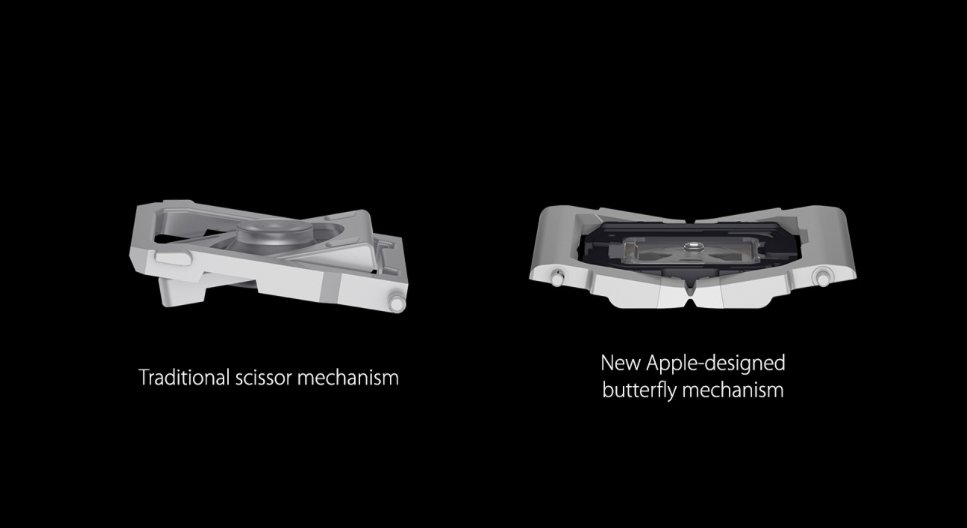
Это позволило уменьшить толщину клавиатуры на 40%, но зато принесло массу проблем: во-первых, клавиатура стала неразборной: то есть залили ее пивом — меняйте ее всю, снять клавиши и почистить ее не удастся. Во-вторых, ход клавиш стал меньше миллиметра, а ощущения при печати стали приближаться к ощущениям от сенсорной клавиатуры — не всем это нравится. В-третьих, из-за короткого хода клавиатура со временем начинает залипать из-за попавшей под клавиши грязи: увы, прочистить ее бывает нелегко. Из плюсов — опять же из-за короткого хода ушла проблема утечки света между клавишами, так что теперь подсвечиваются только символы на самих клавишах и ничего больше.
Резиновая клавиатура
Любите работать в дороге, но места для полноценной клавиатуры в рюкзаке нет? Не проблема — можно купить. гибкую клавиатуру, которую легко можно свернуть в рулон:
Принцип действия тут прост и чем-то схож с мембранной клавиатурой, но без мембраны — токопроводящая резинка находится внизу самой клавиши, и при нажатии она замыкает контакт на плате:
Чаще всего такие клавиатуры встречаются в домофонах, калькуляторах, джойстиках и т.д. Печатать на них не очень удобно, подсветку тоже реализовать непросто (обычно просто подсвечивается вся плата, а кнопка делается полупрозрачной — в итоге в темноте клавиша светится, а вот краска на ней кажется черной — не самый лучший вариант, но проблем с распознаванием символов точно нет). Единственный ее плюс — ее легко сделать гибкой и полностью водозащищенной (резина же). Но кроме 2.5 гиков вряд ли кто ее использует, так что в продаже найти такую клавиатуру трудновато (Яндекс.Маркет говорит о всего одной модели).
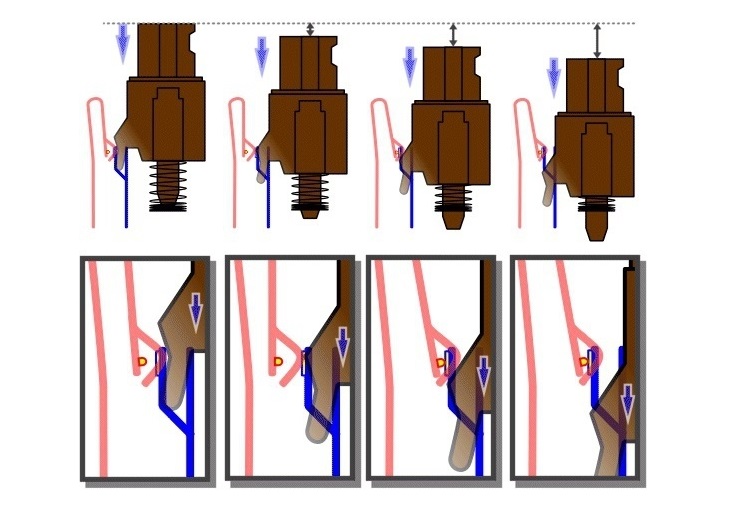
Механическая клавиатура
Царь-клавиатура, где для каждой клавиши есть собственный механический переключатель и отдельный светодиод подсветки. В итоге цена таких клавиатур крайне дорогая (обычно выше 100 долларов), но и ощущения от печати наилучшие: нажатие распознается где-то с середины хода, всегда есть четкий «стук», а ресурс «механики» на порядок выше, чем у «мембранки» — несколько десятков миллионов нажатий. Принцип работы прост — клавиша имеет поршень, на который надета пружинка, и небольшой язычок сбоку. При нажатии пружинка сжимается, и язычок замыкает контакт где-то на половине хода:
Увы — не обошлось и без минусов. Первый заключается в том, что светодиод подсветки расположен вверху клавиши, так что английские символы он подсвечивает хорошо, а вот расположенные ниже русские — нет. Вторая проблема — полное отсутствие какой-либо защиты от влаги — если мембрану нетрудно сделать водонепроницаемой, то с механикой это не так. Ну и последняя проблема — толщина: так как там внутри полноценный механизм, то, увы, толщина клавиатуры зачастую оказывается порядка 2 см — так что в ноутбуки ее поставить невозможно (исключение — 5 см супер-геймерские монстры, но это скорее переносные системные блоки, чем ноутбуки).
Сенсорная клавиатура
Нет, не та, которая всплывает на экране вашего смартфона, хотя принцип схож: клавиатурой выступает обычный сенсорный экран, на котором отображаются клавиши. За исключением китайских поделок, такую клавиатуру пока что можно встретить только в ноутбуке Lenovo Yoga, но, думаю, это идею подхватят и другие производители:

Плюсы очевидны — можно вывести любую клавиатуру, которая только душе угодно, с любым цветом и размером клавиш, различными раскладками и символами. Но, увы, плюсы на этом заканчиваются: нет никакой тактильной отдачи (вибро плохо для этого подходит), и невозможно печатать вслепую. Но сам концепт, конечно, интересен.
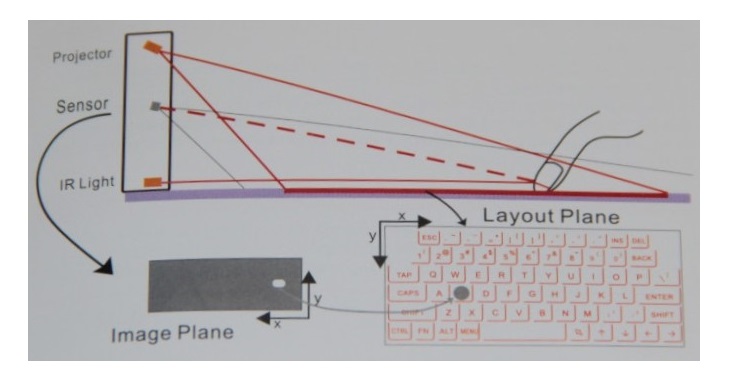
Проекционная клавиатура
Выглядит, скорее, как футуристический концепт, но такую клавиатуру уже можно купить. Принцип действия прост: с помощью лазеров на ровную поверхность проецируется сетка клавиш, и вся клавиатура освещена инфракрасным светом. Как только вы подносите палец к «клавише», то отраженный свет фиксируется специальным сенсором, который и высчитывает координаты нажатия, после чего сопоставляет их с координатами каждой из клавиш:
Разумеется, проблем у таких клавиатур полно: во-первых, море случайных нажатий. Во-вторых, не подходит любителям печатать сразу несколькими пальцами — если последовательно идущие клавиши расположены друг за другом, то велик шанс просто перекрыть пальцем на верхней клавише нижнюю (ведь свет через палец не проходит). В-третьих, все по понятным причинам должно происходить на ровной поверхности, и на ней же должен стоять сам излучатель. Короче говоря — такая клавиатура скорее игрушка, чем рабочий инструмент.

Вот в общем-то и все типы клавиатур, которые вы можете найти в продаже, хотя, скорее всего, вам будут попадаться только мембранные, механические и ножничные.











